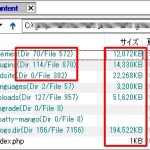Windowsの標準機能「BitLocker」を使う
windowsには標準機能として「BitLocker」という、ドライブを暗号化する機能が搭載されている。
今回は、バックアップ用 外付けUSBドライブ(SSD 500GB)に設定したため 本ブログのタイトルを「USBメモリ・USBドライブにパスワード・暗号化設定する方法」としているが、実際にはCドライブなどにも設定可能だ。
※あくまでもwindows標準機能のため 完全に安全というわけではありません。
自己責任でお願いします。
まぁ、何もセキュリティ対策しないよりは、全然良いと思います。
BitLockerを有効にする方法
●エクスプローラを開き、対象のドライブで「右クリック」→「BitLockerを有効にする」をクリック。
●「このドライブのロック解除方法を選択する」で「パスワードを使用してドライブのロックを解除する」にチェックし、パスワードを設定。
●「回復キーのバックアップ方法を指定してください」で、希望の方法を選択(今回は「ファイルに保存する」を選択)し、「次へ」。(*1)
●「ドライブを暗号化する範囲に選択」で、「使用済み領域のみ」か「ドライブ全体」かを選択。(今回は新品ドライブのため「使用済み領域のみ」を選択)
●「暗号化の開始」で暗号化スタート。(暗号化領域のサイズにより時間がかかる場合あり)
(*1)回復キーはパスワードを忘れた際に必要になるので、なくさないように(他人に見られないように)保存してください。
これで他のPCに差した場合でもパスワード入力が求められる!
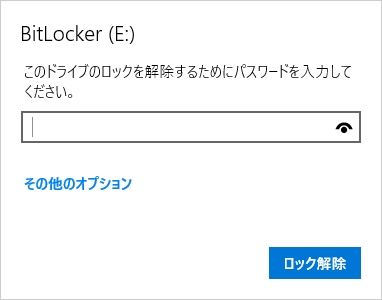
ホームページ制作のこと、ホームページの運営でわからないことや困っていることがありましたら、「株式会社アットライズ」までお気軽にご相談ください。

株式会社アットライズのホームページはこちら